

By Gina Barrow, Last updated: September 1, 2022
WhatsApp è tra le app di messaggistica istantanea di maggior successo che ora vengono utilizzate sia per scopi personali che aziendali. Nel tempo, potremmo aver accumulato una serie di conversazioni importanti che volevamo mantenere.
Meno male che puoi crea un backup dei tuoi dati WhatsApp sul tuo iPhone. Verrà quindi archiviato in iCloud in modo da poterli ripristinare in qualsiasi momento.
Tuttavia, ci sono alcuni casi in cui potresti incontrare Il backup di WhatsApp è bloccato a 0%. Perché sta succedendo? In questo articolo, esamineremo i motivi per cui il backup è bloccato e, naturalmente, i modi migliori per risolverlo.
Abbiamo raccolto 6 soluzioni rapide che risolveranno il backup di WhatsApp bloccato allo 0%.
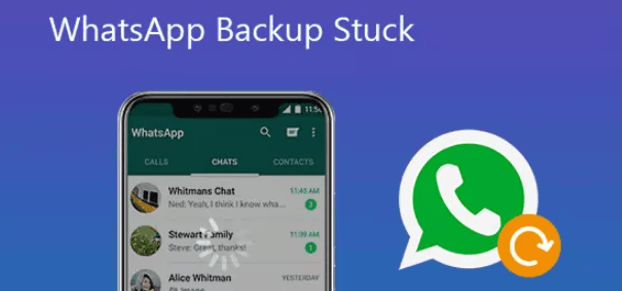
Parte #1: Perché il mio backup di WhatsApp è bloccato allo 0%?Parte #2: 6 soluzioni rapide per risolvere il backup di WhatsApp è bloccato allo 0%Parte #3: Riepilogo
Il tuo backup di WhatsApp è archiviato nel tuo account iCloud, quindi molto probabilmente il problema risiede o sul WhatsApp app o iCloud. Può essere un problema di archiviazione o forse qualcos'altro.
Ecco i possibili motivi per cui viene visualizzato l'errore Il backup di WhatsApp è bloccato allo 0%:
Tuttavia, può sembrare piuttosto confuso sapere quale sia davvero il motivo principale per cui il backup di WhatsApp si blocca allo 0%. Quello che puoi fare è provare una di queste 6 soluzioni rapide che abbiamo raccolto.
Proprio quando pensavi che le tue conversazioni fossero conservate nel tuo backup solo per renderti conto che il tuo backup di WhatsApp è bloccato allo 0%, le cose possono impazzire. È certamente frustrante trovare la via d'uscita da questo pasticcio.
Fortunatamente, questo problema è piuttosto comune e ci sono vari modi per risolverlo. Ecco le 6 soluzioni rapide che puoi applicare:
Hai effettuato l'accesso al tuo iCloud account su WhatsApp? Ricontrolla se l'hai fatto davvero facendo questi:
Dai un'occhiata da vicino anche al tuo iCloud Drive e assicurati che sia acceso.
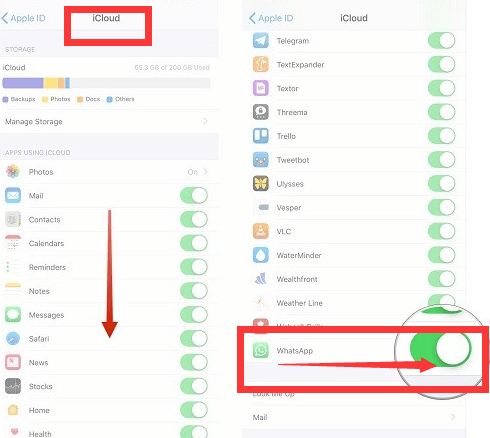
Per riparare il backup di WhatsApp è bloccato allo 0%. Una delle cose principali che devi considerare dopo aver ricevuto l'errore Il backup di WhatsApp si blocca allo 0% è il tuo spazio di archiviazione iCloud. Assicurati di disporre di spazio di archiviazione sufficiente per conservare i tuoi backup. Altrimenti, puoi eliminare i dati indesiderati in libera spazio di archiviazione su iCloud.
Prendi in considerazione l'eliminazione di altri file se disponi di uno spazio di archiviazione iCloud completo o forse trasferisci alcuni dei tuoi file su un altro dispositivo per liberare iCloud.
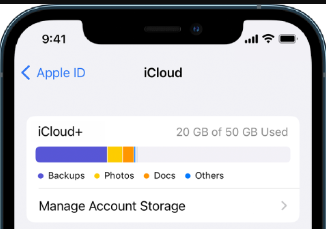
Dopo aver eseguito le prime soluzioni rapide e il backup di WhatsApp è ancora bloccato allo 0%, forse potrebbe esserci un problema con il server iCloud.
Puoi monitorarne lo stato andando al supporto Apple. Qui puoi vedere tutte le app e i sistemi iOS necessari per far funzionare tutto senza intoppi. Se riesci a vedere iCloud in verde, non è stato segnalato alcun problema in corso.
Esegui il backup di WhatsApp quotidianamente, settimanalmente o mensilmente? Forse, ridurre la frequenza di backup può risolvere il problema del backup di WhatsApp bloccato allo 0%.
Riprova a fare un backup del tuo WhatsApp.
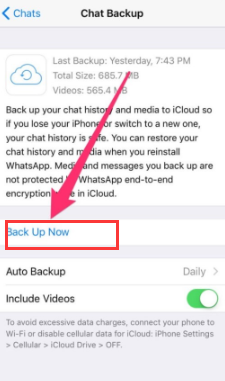
Se fino ad ora non hai ancora corretto il backup di WhatsApp, forse devi aggiornare la versione iOS del tuo iPhone.
Potrebbe esserci un bug che sta giocando attorno al tuo backup di WhatsApp, ecco perché è bloccato allo 0%. Puoi correggere questo problema aggiornando la versione iOS.
Il tuo iPhone inizierà a scaricare e installare l'ultima versione di iOS. Attendi semplicemente che il processo sia completato.
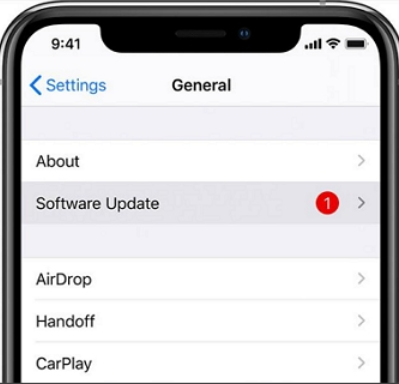
Quando tutto il resto fallisce, puoi scegliere di trasferire il backup di WhatsApp su un altro dispositivo o piattaforma per correggere il backup di WhatsApp bloccato su 0. Questo metodo ti darà più opzioni rispetto al semplice affidamento su iCloud per il tuo backup. Uno dei modi migliori per trasferire i dati di WhatsApp è utilizzare uno strumento dedicato chiamato
Trasferimento WhatsApp FoneDog.
Questo software professionale ti offre la comodità di eseguire il backup di tutti i tuoi dati WhatsApp e in seguito ti offre un'opzione per il ripristino in qualsiasi momento.
FoneDog WhatsApp Transfer ti consente di trasferire messaggi e allegati WhatsApp, file multimediali come foto, video, audio, documenti e altro.
Ci sono tre caratteristiche principali di FoneDog WhatsApp Transfer:
Ma come funziona FoneDog WhatsApp Transfer? Proviamo il Backup dei dati di WhatsApp da iPhone al computer caratteristica.
Sul tuo computer, scarica, installa e avvia FoneDog WhatsApp Transfer. Dopo aver installato correttamente il software, collega il tuo iPhone utilizzando un cavo USB.
Ora che il tuo iPhone è connesso e rilevato automaticamente, fai clic su di riserva menu dalla schermata principale del programma.

Poiché eseguiremo il backup dei dati di WhatsApp sul computer, devi prima scegliere dove salvare il file di backup. Se necessario, crei una nuova cartella sul tuo computer.
Dopo aver impostato il percorso di destinazione, fare clic su Avvia backup pulsante e attendere il completamento del processo.

Pro Tip: evita di scollegare l'iPhone o di usarlo mentre il backup è in corso.
Persone anche leggere[2022 RISOLTO + GUIDA] Lo stato di WhatsApp non viene visualizzato[2022 RISOLTO] Come eseguire il backup di WhatsApp su iPhone su Google Drive
Avere un backup regolare di WhatsApp è di grande aiuto, soprattutto in tempi di perdita di dati o scenari indesiderati come smarrimento o furto e persino iPhone rotti.
Tuttavia, ci sono momenti in cui l'app stessa, iCloud o iOS possono impedirti di eseguire backup. Il problema del backup di WhatsApp bloccato allo 0% è comune e facile da risolvere.
In questo articolo, abbiamo fornito 6 modi diversi per risolvere questo problema. Una delle soluzioni presentate è cercare un backup alternativo come FoneDog WhatsApp Transfer.
Questo strumento ha tutte le funzionalità essenziali per il tuo WhatsApp. Ti consente di trasferire messaggi e altri dati, eseguire il backup dei contenuti di WhatsApp sul computer e ripristinare il backup dal computer a un dispositivo iOS.
Scrivi un Commento
Commento
Transferencia de WhatsApp
Trasferisci i tuoi messaggi WhatsApp in modo rapido e sicuro.
Scarica Gratis Scarica GratisArticoli Popolari
/
INTERESSANTENOIOSO
/
SEMPLICEDIFFICILE
Grazie! Ecco le tue scelte:
Excellent
Rating: 4.7 / 5 (Basato su 65 rating)